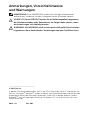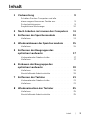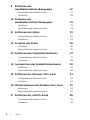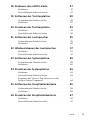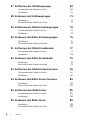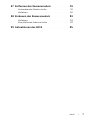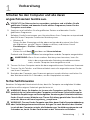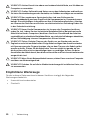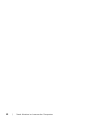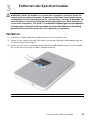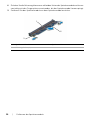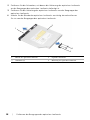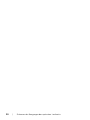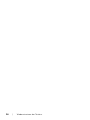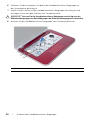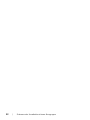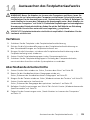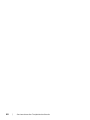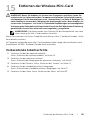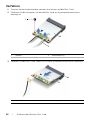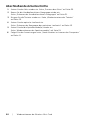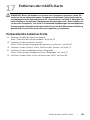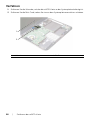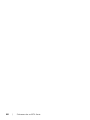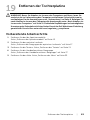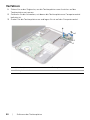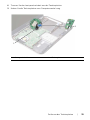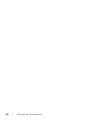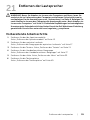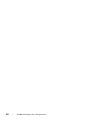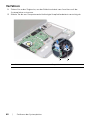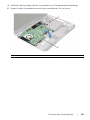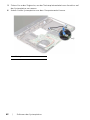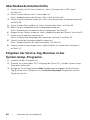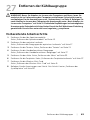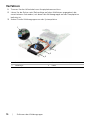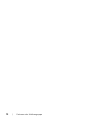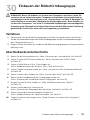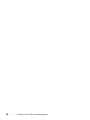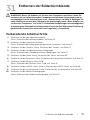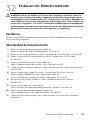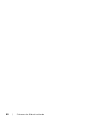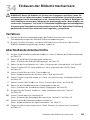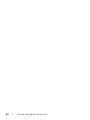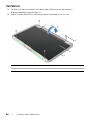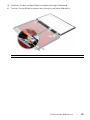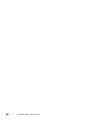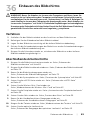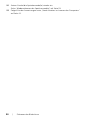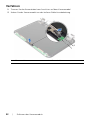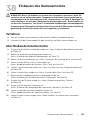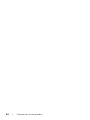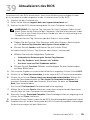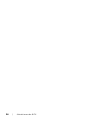Dell Inspiron 14Z 5423 Bedienungsanleitung
- Typ
- Bedienungsanleitung

Dell Inspiron 5423
Benutzerhandbuch
Computermodell: Inspiron 5423
Muster-Modellnummer: P35G | Muster-Typnummer: P35G001

Anmerkungen, Vorsichtshinweise
und Warnungen
ANMERKUNG: Eine ANMERKUNG macht auf wichtige Informationen
aufmerksam, mit denen Sie den Computer besser einsetzen können.
VORSICHT: Durch VORSICHT werden Sie auf Gefahrenquellen hingewiesen,
die Hardwareschäden oder Datenverlust zur Folge haben können, wenn
die Anweisungen nicht befolgt werden.
WARNUNG: Mit WARNUNG wird auf eine potenziell gefährliche Situation
hingewiesen, die zu Sachschäden, Verletzungen oder zum Tod führen kann.
____________________
© 2012 Dell Inc.
In diesem Text verwendete Marken: Dell™, das DELL-Logo und Inspiron™ sind Marken von
Dell Inc.; Microsoft
®
, Windows
®
und das Windows-Startschaltflächenlogo sind Marken oder
eingetragene Marken der Microsoft Corporation in den USA und/oder anderen Ländern;
Bluetooth
®
ist eine eingetragene Marke von Bluetooth SIG, Inc. und wird von Dell unter
Lizenz verwendet.
2012 - 10 Rev. A01

Inhalt | 3
Inhalt
1Vorbereitung. . . . . . . . . . . . . . . . . . . . . . . . . . 9
Schalten Sie den Computer und alle
daran angeschlossenen Geräte aus.
. . . . . . . . . . . 9
Sicherheitshinweise
. . . . . . . . . . . . . . . . . . . . . 9
Empfohlene Werkzeuge
. . . . . . . . . . . . . . . . . . 10
2 Nach Arbeiten im Inneren des Computers . . 11
3 Entfernen der Speichermodule
. . . . . . . . . . . 13
Verfahren . . . . . . . . . . . . . . . . . . . . . . . . . . . 13
4 Wiedereinbauen der Speichermodule . . . . . 15
Verfahren . . . . . . . . . . . . . . . . . . . . . . . . . . . 15
5 Entfernen der Baugruppe des
optischen Laufwerks
. . . . . . . . . . . . . . . . . . . 17
Vorbereitende Arbeitsschritte . . . . . . . . . . . . . . . 17
Verfahren
. . . . . . . . . . . . . . . . . . . . . . . . . . . . 17
6 Einbauen der Baugruppe des
optischen Laufwerks
. . . . . . . . . . . . . . . . . . . 19
Verfahren . . . . . . . . . . . . . . . . . . . . . . . . . . . 19
Abschließende Arbeitsschritte
. . . . . . . . . . . . . . 19
7 Entfernen der Tastatur . . . . . . . . . . . . . . . . . 21
Vorbereitende Arbeitsschritte . . . . . . . . . . . . . . 21
Verfahren
. . . . . . . . . . . . . . . . . . . . . . . . . . . 21
8 Wiedereinsetzen der Tastatur . . . . . . . . . . . . 25
Verfahren . . . . . . . . . . . . . . . . . . . . . . . . . . . 25
Abschließende Arbeitsschritte
. . . . . . . . . . . . . . 25

4 | Inhalt
9 Entfernen der
Handballenstützen-Baugruppe
. . . . . . . . . . 27
Vorbereitende Arbeitsschritte . . . . . . . . . . . . . . 27
Verfahren
. . . . . . . . . . . . . . . . . . . . . . . . . . . 28
10 Einbauen der
Handballenstützen-Baugruppe
. . . . . . . . . . 31
Verfahren . . . . . . . . . . . . . . . . . . . . . . . . . . . 31
Abschließende Arbeitsschritte
. . . . . . . . . . . . . . 31
11 Entfernen des Akkus . . . . . . . . . . . . . . . . . . . 33
Vorbereitende Arbeitsschritte . . . . . . . . . . . . . . 33
Verfahren
. . . . . . . . . . . . . . . . . . . . . . . . . . . 34
12 Ersetzen des Akkus . . . . . . . . . . . . . . . . . . . . 35
Verfahren . . . . . . . . . . . . . . . . . . . . . . . . . . . 35
Abschließende Arbeitsschritte
. . . . . . . . . . . . . . 35
13 Entfernen des Festplattenlaufwerks . . . . . . . 37
Vorbereitende Arbeitsschritte . . . . . . . . . . . . . . 37
Verfahren
. . . . . . . . . . . . . . . . . . . . . . . . . . . 38
14 Austauschen des Festplattenlaufwerks. . . . . 39
Verfahren . . . . . . . . . . . . . . . . . . . . . . . . . . . 39
Abschließende Arbeitsschritte
. . . . . . . . . . . . . . 39
15 Entfernen der Wireless-Mini-Card . . . . . . . . 41
Vorbereitende Arbeitsschritte . . . . . . . . . . . . . . 41
Verfahren
. . . . . . . . . . . . . . . . . . . . . . . . . . . 42
16 Wiedereinbauen der Wireless-Mini-Card. . . . 43
Verfahren . . . . . . . . . . . . . . . . . . . . . . . . . . . 43
Abschließende Arbeitsschritte
. . . . . . . . . . . . . . 44
17 Entfernen der mSATA-Karte . . . . . . . . . . . . . 45
Vorbereitende Arbeitsschritte . . . . . . . . . . . . . . 45
Verfahren
. . . . . . . . . . . . . . . . . . . . . . . . . . . 46

Inhalt | 5
18 Einbauen der mSATA-Karte . . . . . . . . . . . . . . 47
Verfahren . . . . . . . . . . . . . . . . . . . . . . . . . . . 47
Abschließende Arbeitsschritte
. . . . . . . . . . . . . . 47
19 Entfernen der Tochterplatine . . . . . . . . . . . . 49
Vorbereitende Arbeitsschritte . . . . . . . . . . . . . . 49
Verfahren
. . . . . . . . . . . . . . . . . . . . . . . . . . . 50
20 Einsetzen der Tochterplatine . . . . . . . . . . . . 53
Verfahren . . . . . . . . . . . . . . . . . . . . . . . . . . . 53
Abschließende Arbeitsschritte
. . . . . . . . . . . . . . 53
21 Entfernen der Lautsprecher . . . . . . . . . . . . . 55
Vorbereitende Arbeitsschritte . . . . . . . . . . . . . . 55
Verfahren
. . . . . . . . . . . . . . . . . . . . . . . . . . . 56
22 Wiedereinbauen der Lautsprecher . . . . . . . . 57
Verfahren . . . . . . . . . . . . . . . . . . . . . . . . . . . 57
Abschließende Arbeitsschritte
. . . . . . . . . . . . . . 57
23 Entfernen der Systemplatine. . . . . . . . . . . . . 59
Vorbereitende Arbeitsschritte . . . . . . . . . . . . . . 59
Verfahren
. . . . . . . . . . . . . . . . . . . . . . . . . . . 60
24 Einsetzen der Systemplatine . . . . . . . . . . . . . 63
Verfahren . . . . . . . . . . . . . . . . . . . . . . . . . . . 63
Abschließende Arbeitsschritte
. . . . . . . . . . . . . . 64
Eingeben der Service-Tag-Nummer in das
System-Setup-Programm
. . . . . . . . . . . . . . . . . 64
25 Entfernen der Knopfzellenbatterie . . . . . . . . 65
Vorbereitende Arbeitsschritte . . . . . . . . . . . . . . 65
Verfahren
. . . . . . . . . . . . . . . . . . . . . . . . . . . 66
26 Einsetzen der Knopfzellenbatterie . . . . . . . . 67
Verfahren . . . . . . . . . . . . . . . . . . . . . . . . . . . 67
Abschließende Arbeitsschritte
. . . . . . . . . . . . . . 67

6 | Inhalt
27 Entfernen der Kühlbaugruppe . . . . . . . . . . . 69
Vorbereitende Arbeitsschritte . . . . . . . . . . . . . . 69
Verfahren
. . . . . . . . . . . . . . . . . . . . . . . . . . . 70
28 Einbauen der Kühlbaugruppe . . . . . . . . . . . . 71
Verfahren . . . . . . . . . . . . . . . . . . . . . . . . . . . 71
Abschließende Arbeitsschritte
. . . . . . . . . . . . . . 71
29 Entfernen der Bildschirmbaugruppe. . . . . . . 73
Vorbereitende Arbeitsschritte . . . . . . . . . . . . . . 73
Verfahren
. . . . . . . . . . . . . . . . . . . . . . . . . . . 74
30 Einbauen der Bildschirmbaugruppe . . . . . . . 75
Verfahren . . . . . . . . . . . . . . . . . . . . . . . . . . . 75
Abschließende Arbeitsschritte
. . . . . . . . . . . . . . 75
31 Entfernen der Bildschirmblende . . . . . . . . . . 77
Vorbereitende Arbeitsschritte . . . . . . . . . . . . . . 77
Verfahren
. . . . . . . . . . . . . . . . . . . . . . . . . . . 78
32 Einbauen der Bildschirmblende . . . . . . . . . . 79
Verfahren . . . . . . . . . . . . . . . . . . . . . . . . . . . 79
Abschließende Arbeitsschritte
. . . . . . . . . . . . . . 79
33 Entfernen der Bildschirmscharniere . . . . . . . 81
Vorbereitende Arbeitsschritte . . . . . . . . . . . . . . 81
Verfahren
. . . . . . . . . . . . . . . . . . . . . . . . . . . 82
34 Einbauen der Bildschirmscharniere . . . . . . . 83
Verfahren . . . . . . . . . . . . . . . . . . . . . . . . . . . 83
Abschließende Arbeitsschritte
. . . . . . . . . . . . . . 83
35 Entfernen des Bildschirms . . . . . . . . . . . . . . 85
Vorbereitende Arbeitsschritte . . . . . . . . . . . . . . 85
Verfahren
. . . . . . . . . . . . . . . . . . . . . . . . . . . 86
36 Einbauen des Bildschirms . . . . . . . . . . . . . . . 89
Verfahren . . . . . . . . . . . . . . . . . . . . . . . . . . . 89
Abschließende Arbeitsschritte
. . . . . . . . . . . . . . 89

Inhalt | 7
37 Entfernen des Kameramoduls. . . . . . . . . . . . 91
Vorbereitende Arbeitsschritte . . . . . . . . . . . . . . 91
Verfahren
. . . . . . . . . . . . . . . . . . . . . . . . . . . 92
38 Einbauen des Kameramoduls . . . . . . . . . . . . 93
Verfahren . . . . . . . . . . . . . . . . . . . . . . . . . . . 93
Abschließende Arbeitsschritte
. . . . . . . . . . . . . . 93
39 Aktualisieren des BIOS . . . . . . . . . . . . . . . . . 95

8 | Inhalt

Vorbereitung | 9
1
Vorbereitung
Schalten Sie den Computer und alle daran
angeschlossenen Geräte aus.
VORSICHT: Um Datenverlust zu vermeiden, speichern und schließen Sie alle
geöffneten Dateien und beenden Sie alle aktiven Programme, bevor Sie den
Computer ausschalten.
1 Speichern und schließen Sie alle geöffneten Dateien und beenden Sie alle
geöffneten Programme.
2 Befolgen Sie die Anweisungen zum Herunterfahren Ihres Computers entsprechend
dem auf Ihrem Computer installierten Betriebssystem.
• Windows 8:
Fahren Sie den Mauszeiger auf die obere rechte oder die untere linke Ecke
des Bildschirms, um die Charms-Sidebar zu öffnen, und klicken Sie auf
Einstellungen→ Ein/Aus→ Herunterfahren.
• Windows 7:
Klicken Sie auf Start und dann auf Herunterfahren.
Dadurch wird Microsoft Windows heruntergefahren und der Computer ausgeschaltet.
ANMERKUNG: Wenn Sie ein anderes Betriebssystem benutzen, lesen Sie
bitte in der entsprechenden Betriebssystemdokumentation
nach, wie der Computer heruntergefahren wird.
3 Trennen Sie Ihren Computer sowie alle daran angeschlossenen Geräte vom Stromnetz.
4 Trennen Sie alle Telefon- und Netzwerkkabel sowie alle angeschlossenen Geräte
von Ihrem Computer.
5 Nachdem der Computer vom Stromnetz getrennt wurde, drücken und halten Sie
den Betriebsschalter für 5 Sekunden, um die Hauptplatine zu erden.
Sicherheitshinweise
Beachten Sie folgende Sicherheitsrichtlinien, damit Ihr Computer vor möglichen Schäden
geschützt und Ihre eigene Sicherheit gewährleistet ist.
WARNUNG: Bevor Sie Arbeiten im Inneren des Computers ausführen, lesen Sie
zunächst die im Lieferumfang des Computers enthaltenen Sicherheitshinweise.
Zusätzliche Empfehlungen zur bestmöglichen Umsetzung der Sicherheitsrichtlinien
finden Sie auf unserer Website zum Thema Einhaltung gesetzlicher Vorschriften
unter der Adresse dell.com/regulatory_compliance.
WARNUNG: Trennen Sie den Computer vom Netz, bevor Sie die Computerabdeckung
oder Verkleidungselemente entfernen. Bringen Sie nach Abschluss der Arbeiten
innerhalb des Computers wieder alle Abdeckungen, Verkleidungselemente und
Schrauben an, bevor Sie das Gerät erneut an das Stromnetz anschließen.

10 |Vorbereitung
VORSICHT: Achten Sie auf eine ebene und saubere Arbeitsfläche, um Schäden am
Computer zu vermeiden.
VORSICHT: Greifen Sie Bauteile und Karten nur an den Außenkanten und berühren
Sie keine Steckverbindungen oder Kontakte, um Schäden an selbigen zu vermeiden.
VORSICHT: Nur zugelassene Servicetechniker sind zum Entfernen der
Computerabdeckung und zum Zugriff auf die Komponenten im Computerinneren
befugt. Die vollständigen Informationen über Sicherheitsmaßnahmen, Arbeiten
am Inneren des Rechners und Schutz vor elektrostatischer Entladung finden Sie
in der Sicherheitsanleitung.
VORSICHT: Bevor Sie die Komponenten im Inneren des Computers berühren,
erden Sie sich, indem Sie eine unlackierte Metalloberfläche (beispielsweise die
Metallrückseite des Computers) berühren. Berühren Sie während der Arbeiten
regelmäßig eine unlackierte Metalloberfläche, um statische Aufladungen abzuleiten,
die zur Beschädigung interner Komponenten führen können.
VORSICHT: Ziehen Sie beim Trennen des Geräts nur am Stecker oder an der
Zuglasche und nicht am Kabel selbst. Einige Kabel verfügen über Anschlussstecker
mit Sperrzungen oder Fingerschrauben, die vor dem Trennen des Kabels gelöst
werden müssen. Ziehen Sie die Kabel beim Trennen möglichst gerade ab, um
die Anschlussstifte nicht zu beschädigen bzw. zu verbiegen. Achten Sie beim
Anschließen der Kabel darauf, dass die Anschlussstifte und Ports korrekt aufeinander
ausgerichtet sind.
VORSICHT: Wenn Sie ein Netzwerkkabel trennen, ziehen Sie es zuerst am Computer
und dann am Netzwerkgerät ab.
VORSICHT: Drücken Sie auf die im Medienkartenlesegerät installierten Karte, um
sie auszuwerfen.
Empfohlene Werkzeuge
Für die in diesem Dokument beschriebenen Verfahren sind ggf. die folgenden
Werkzeuge erforderlich:
• Kreuzschlitzschraubenzieher
• Plastikstift

Nach Arbeiten im Inneren des Computers | 11
2
Nach Arbeiten im Inneren des Computers
Sind die Austauscharbeiten abgeschlossen, achten Sie bitte auf folgende Punkte:
• Alle Schrauben wurden wieder eingesetzt, und im Inneren des Computers
befinden sich keine losen Schrauben mehr.
• Alle vor den Reparaturarbeiten entfernten externen Geräte, Kabel, Karten und
andere Teile wurden wieder angeschlossen.
• Ihr Computer sowie alle daran angeschlossenen Geräte sind wieder mit dem
Stromnetz verbunden.
VORSICHT: Befestigen Sie vor dem Einschalten des Computers wieder alle
Schrauben und stellen Sie sicher, dass keine verloren gegangenen Schrauben
im Inneren des Computers zurückbleiben. Andernfalls kann der Computer
beschädigt werden.

12 | Nach Arbeiten im Inneren des Computers

Entfernen der Speichermodule | 13
3
Entfernen der Speichermodule
WARNUNG: Bevor Sie Arbeiten im Inneren des Computers ausführen, lesen Sie
zunächst die im Lieferumfang des Computers enthaltenen Sicherheitshinweise
und befolgen Sie die Anweisungen unter „Vorbereitung“ auf Seite 9. Befolgen Sie
nach Arbeiten im Inneren des Computers die Anweisungen unter „Nach Arbeiten im
Inneren des Computers“ auf Seite 11. Zusätzliche Empfehlungen zur bestmöglichen
Umsetzung der Sicherheitsrichtlinien finden Sie auf der Dell Website zur Einhaltung
gesetzlicher Vorschriften unter dell.com/regulatory_compliance.
Verfahren
1 Schließen Sie den Bildschirm und drehen Sie den Computer um.
2 Lösen Sie die selbstsichernde Schraube, mit der die Speichermodulabdeckung am
Computersockel befestigt ist.
3 Heben Sie mit Ihren Fingerspitzen die Speichermodulabdeckung an und schieben
Sie sie aus den Schlitzen auf dem Computersockel.
1 Unverlierbare Schraube 2 Speichermodulabdeckung
2
1

14 | Entfernen der Speichermodule
4 Drücken Sie die Sicherungsklammern auf beiden Seiten des Speichermodulanschlusses
vorsichtig mit den Fingerspitzen auseinander, bis das Speichermodul herausspringt.
5 Entfernen Sie das Speichermodul aus dem Speichermodulanschluss.
1 Speichermodulanschluss 2 Speichermodul
3 Sicherungslaschen (2)
3
2
1

Wiedereinbauen der Speichermodule | 15
4
Wiedereinbauen der Speichermodule
WARNUNG: Bevor Sie Arbeiten im Inneren des Computers ausführen, lesen Sie
zunächst die im Lieferumfang des Computers enthaltenen Sicherheitshinweise
und befolgen Sie die Anweisungen unter „Vorbereitung“ auf Seite 9. Befolgen Sie
nach Arbeiten im Inneren des Computers die Anweisungen unter „Nach Arbeiten im
Inneren des Computers“ auf Seite 11. Zusätzliche Empfehlungen zur bestmöglichen
Umsetzung der Sicherheitsrichtlinien finden Sie auf der Dell Website zur Einhaltung
gesetzlicher Vorschriften unter dell.com/regulatory_compliance.
Verfahren
1 Richten Sie die Kerbe am Speichermodul an der Halterung im
Speichermodulanschluss aus.
2 Schieben Sie das Speichermodul in einem Winkel von 45° fest in den Anschluss ein
und drücken Sie es vorsichtig nach unten, bis es mit einem Klicken einrastet. Wenn
kein Klicken zu vernehmen ist, entfernen Sie das Modul und setzen Sie es erneut ein.
3 Schieben Sie die Klammern auf der Speichermodulabdeckung in die Schlitze am
Computersockel und lassen Sie die Speichermodulabdeckung vorsichtig einrasten.
4 Ziehen Sie die selbstsichernde Schraube fest, mit der die Speichermodulabdeckung
am Computersockel befestigt ist.
5 Folgen Sie den Anweisungen unter „Nach Arbeiten im Inneren des Computers“
auf Seite 11.

16 | Wiedereinbauen der Speichermodule

Entfernen der Baugruppe des optischen Laufwerks | 17
5
Entfernen der Baugruppe des
optischen Laufwerks
WARNUNG: Bevor Sie Arbeiten im Inneren des Computers ausführen, lesen Sie
zunächst die im Lieferumfang des Computers enthaltenen Sicherheitshinweise
und befolgen Sie die Anweisungen unter „Vorbereitung“ auf Seite 9. Befolgen Sie
nach Arbeiten im Inneren des Computers die Anweisungen unter „Nach Arbeiten im
Inneren des Computers“ auf Seite 11. Zusätzliche Empfehlungen zur bestmöglichen
Umsetzung der Sicherheitsrichtlinien finden Sie auf der Dell Website zur Einhaltung
gesetzlicher Vorschriften unter dell.com/regulatory_compliance.
Vorbereitende Arbeitsschritte
Befolgen Sie die Anweisungen von Schritt 1 bis Schritt 3 unter „Entfernen der
Speichermodule“ auf Seite 13.
Verfahren
1 Schieben Sie die Baugruppe des optischen Laufwerks mit Ihren Fingerspitzen
aus dem Laufwerkschacht heraus.
1 Baugruppe des optischen Laufwerks
1

18 | Entfernen der Baugruppe des optischen Laufwerks
2 Entfernen Sie die Schrauben, mit denen die Halterung des optischen Laufwerks
an der Baugruppe des optischen Laufwerks befestigt ist.
3 Entfernen Sie die Halterung des optischen Laufwerks von der Baugruppe des
optischen Laufwerks.
4 Hebeln Sie die Blende des optischen Laufwerks vorsichtig ab und entfernen
Sie sie von der Baugruppe des optischen Laufwerks.
1 Blende des optischen Laufwerks 2 Optisches Laufwerk
3 Schrauben (2) 4 Halterung des optischen Laufwerks
3
4
1
2

Einbauen der Baugruppe des optischen Laufwerks | 19
6
Einbauen der Baugruppe des
optischen Laufwerks
WARNUNG: Bevor Sie Arbeiten im Inneren des Computers ausführen, lesen Sie
zunächst die im Lieferumfang des Computers enthaltenen Sicherheitshinweise
und befolgen Sie die Anweisungen unter „Vorbereitung“ auf Seite 9. Befolgen Sie
nach Arbeiten im Inneren des Computers die Anweisungen unter „Nach Arbeiten im
Inneren des Computers“ auf Seite 11. Zusätzliche Empfehlungen zur bestmöglichen
Umsetzung der Sicherheitsrichtlinien finden Sie auf der Dell Website zur Einhaltung
gesetzlicher Vorschriften unter dell.com/regulatory_compliance.
Verfahren
1 Richten Sie die Laschen auf der Blende des optischen Laufwerks an den Schlitzen
am optischen Laufwerk aus und lassen Sie sie einrasten.
2 Richten Sie die Schraubenbohrungen auf der Halterung des optischen Laufwerks
an den Schraubenbohrungen auf dem optischen Laufwerk aus.
3 Bringen Sie die Schrauben wieder an, mit denen die Halterung des optischen
Laufwerks am optischen Laufwerk befestigt ist.
4 Schieben Sie die Baugruppe des optischen Laufwerks in ihre Position und stellen
Sie sicher, dass die Schraubenbohrung auf der Halterung des optischen Laufwerks
mit der Schraubenbohrung am Computersockel ausgerichtet ist.
Abschließende Arbeitsschritte
1 Befolgen Sie die Anweisungen von Schritt 3 bis Schritt 4 unter „Wiedereinbauen der
Speichermodule“ auf Seite 15.
2 Folgen Sie den Anweisungen unter „Nach Arbeiten im Inneren des Computers“
auf Seite 11.

20 | Einbauen der Baugruppe des optischen Laufwerks
Seite wird geladen ...
Seite wird geladen ...
Seite wird geladen ...
Seite wird geladen ...
Seite wird geladen ...
Seite wird geladen ...
Seite wird geladen ...
Seite wird geladen ...
Seite wird geladen ...
Seite wird geladen ...
Seite wird geladen ...
Seite wird geladen ...
Seite wird geladen ...
Seite wird geladen ...
Seite wird geladen ...
Seite wird geladen ...
Seite wird geladen ...
Seite wird geladen ...
Seite wird geladen ...
Seite wird geladen ...
Seite wird geladen ...
Seite wird geladen ...
Seite wird geladen ...
Seite wird geladen ...
Seite wird geladen ...
Seite wird geladen ...
Seite wird geladen ...
Seite wird geladen ...
Seite wird geladen ...
Seite wird geladen ...
Seite wird geladen ...
Seite wird geladen ...
Seite wird geladen ...
Seite wird geladen ...
Seite wird geladen ...
Seite wird geladen ...
Seite wird geladen ...
Seite wird geladen ...
Seite wird geladen ...
Seite wird geladen ...
Seite wird geladen ...
Seite wird geladen ...
Seite wird geladen ...
Seite wird geladen ...
Seite wird geladen ...
Seite wird geladen ...
Seite wird geladen ...
Seite wird geladen ...
Seite wird geladen ...
Seite wird geladen ...
Seite wird geladen ...
Seite wird geladen ...
Seite wird geladen ...
Seite wird geladen ...
Seite wird geladen ...
Seite wird geladen ...
Seite wird geladen ...
Seite wird geladen ...
Seite wird geladen ...
Seite wird geladen ...
Seite wird geladen ...
Seite wird geladen ...
Seite wird geladen ...
Seite wird geladen ...
Seite wird geladen ...
Seite wird geladen ...
Seite wird geladen ...
Seite wird geladen ...
Seite wird geladen ...
Seite wird geladen ...
Seite wird geladen ...
Seite wird geladen ...
Seite wird geladen ...
Seite wird geladen ...
Seite wird geladen ...
Seite wird geladen ...
-
 1
1
-
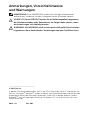 2
2
-
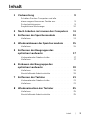 3
3
-
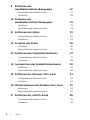 4
4
-
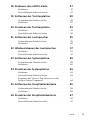 5
5
-
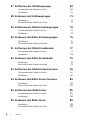 6
6
-
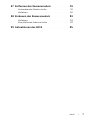 7
7
-
 8
8
-
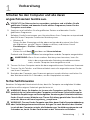 9
9
-
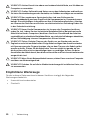 10
10
-
 11
11
-
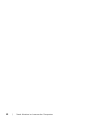 12
12
-
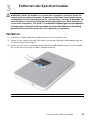 13
13
-
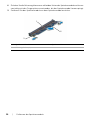 14
14
-
 15
15
-
 16
16
-
 17
17
-
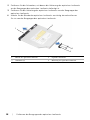 18
18
-
 19
19
-
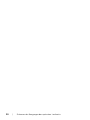 20
20
-
 21
21
-
 22
22
-
 23
23
-
 24
24
-
 25
25
-
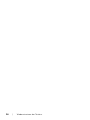 26
26
-
 27
27
-
 28
28
-
 29
29
-
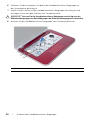 30
30
-
 31
31
-
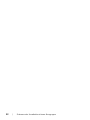 32
32
-
 33
33
-
 34
34
-
 35
35
-
 36
36
-
 37
37
-
 38
38
-
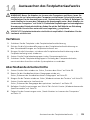 39
39
-
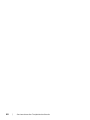 40
40
-
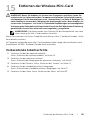 41
41
-
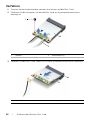 42
42
-
 43
43
-
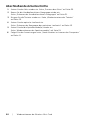 44
44
-
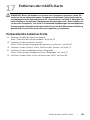 45
45
-
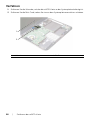 46
46
-
 47
47
-
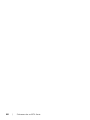 48
48
-
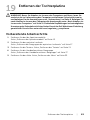 49
49
-
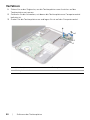 50
50
-
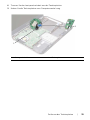 51
51
-
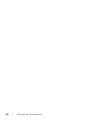 52
52
-
 53
53
-
 54
54
-
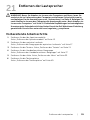 55
55
-
 56
56
-
 57
57
-
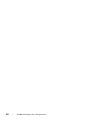 58
58
-
 59
59
-
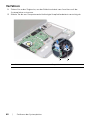 60
60
-
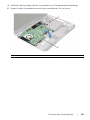 61
61
-
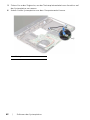 62
62
-
 63
63
-
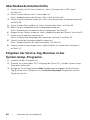 64
64
-
 65
65
-
 66
66
-
 67
67
-
 68
68
-
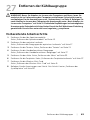 69
69
-
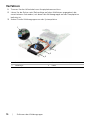 70
70
-
 71
71
-
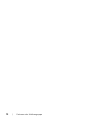 72
72
-
 73
73
-
 74
74
-
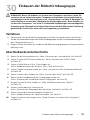 75
75
-
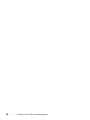 76
76
-
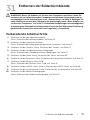 77
77
-
 78
78
-
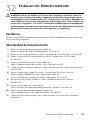 79
79
-
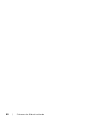 80
80
-
 81
81
-
 82
82
-
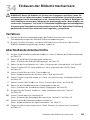 83
83
-
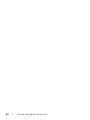 84
84
-
 85
85
-
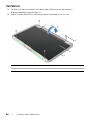 86
86
-
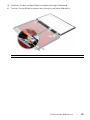 87
87
-
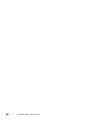 88
88
-
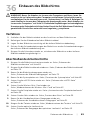 89
89
-
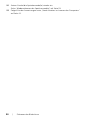 90
90
-
 91
91
-
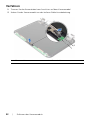 92
92
-
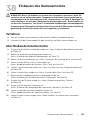 93
93
-
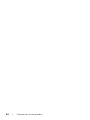 94
94
-
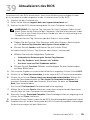 95
95
-
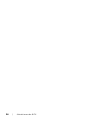 96
96
Dell Inspiron 14Z 5423 Bedienungsanleitung
- Typ
- Bedienungsanleitung
Verwandte Artikel
-
Dell Inspiron 7746 Benutzerhandbuch
-
Dell Inspiron 7737 Bedienungsanleitung
-
Dell Inspiron 15R 5521 Bedienungsanleitung
-
Dell Inspiron 15R 5521 Bedienungsanleitung
-
Dell Inspiron 15R-5521 Bedienungsanleitung
-
Dell Inspiron 15R 5520 Bedienungsanleitung
-
Dell Inspiron 3537 Bedienungsanleitung
-
Dell Inspiron 17R 5721 Bedienungsanleitung
-
Dell XPS 8500 Bedienungsanleitung